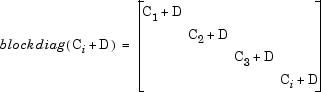После подходящих моделей с помощью плана тестирования 2D этапа в Model Browser необходимо оценить локальные модели, затем глобальные модели, и затем создать модель 2D этапа. Когда вы выбираете локальный узел (со![]() значком) в дереве Model Browser, представление локального уровня появляется. На локальном уровне вы можете:
значком) в дереве Model Browser, представление локального уровня появляется. На локальном уровне вы можете:
Просмотрите графики локальной модели и статистику, и просмотрите весь тест локальных моделей путем прокрутки тестом. Смотрите Используя Графики Локальной модели, и Просматривающий Статистику Локальной модели.
Ищите проблемные тесты с Графиками RMSE. Смотрите Используя График RMSE с Локальными моделями.
Можно использовать панель Test Notes, чтобы записать информацию о конкретных тестах.
Удалите и восстановите подгонки обновления и выбросы. Смотрите Выбросы Удаления и Обновление Подгонок.
Вычислите модели 2D этапа, и добавьте или удалите функции ответа. После вычисления модели 2D этапа можно сравнить локальную подгонку и подгонку 2D этапа на графиках локального уровня. Смотрите Создают Модели 2D Этапа.
Обратите внимание на то, что после того, как модель 2D этапа вычисляется локальные изменения значка узла в значке 2D этапа (![]() ), чтобы отразить это. Узел ответа также имеет значок 2D этапа, но производит представление уровня ответа вместо этого.
), чтобы отразить это. Узел ответа также имеет значок 2D этапа, но производит представление уровня ответа вместо этого.
Можно просмотреть все локальные модели путем прокрутки при помощи вверх и вниз по кнопкам проверки, ввести непосредственно в окне редактирования или пойти непосредственно, чтобы протестировать числа путем нажатия на Select Test.
График развертки показывает подгонку локальной модели к данным для текущего теста только с началом отсчета, если существует модель данной величины. Если существует несколько входных параметров к локальной модели, предсказывал/наблюдал, что график отображен. В этом случае, чтобы исследовать поверхность модели более подробно можно использовать Model> Evaluate. Смотрите Окно Оценки Модели.
Чтобы исследовать локальную подгонку более подробно, закройте другие графики или увеличьте масштаб частей графика Shift - перетаскивание нажатия кнопки или перетаскивание щелчка средней кнопкой на достопримечательности на графике. Возвратитесь к полному размеру путем двойного клика.
Диагностический график Статистики может показать различные графики рассеивания статистики для оценки качества подгонки для текущей показанной локальной модели. Статистические данные, доступные для графического вывода, являются зависимым модели.
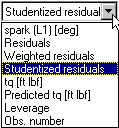
Предыдущим является пример выпадающее меню на графике рассеивания для изменения факторов X и Y. В этом случае spark локальный входной фактор и torque ответ. Локальные входные параметры, ответ и предсказанный ответ всегда доступны в этих меню. Номер наблюдения также всегда доступен.
Другие опции являются статистическими данными, которые являются зависимым модели и могут включать остаточные значения, взвешенные остаточные значения, studentized остаточные значения и рычаги. На локальном уровне это внутренне studentized остаточные значения.
Используйте График RMSE быстро идентифицировать проблемные тесты и перейти к тесту интереса. График показывает стандартные погрешности всех тестов, и в целом и функцией ответа. Перейдите к тесту интереса путем двойного клика по точке в графике выбрать тест в других графиках в представлении локальной модели.
График отображает одно значение стандартной погрешности на тест, в целом и для каждой функции ответа. Как лучшая практика, сначала постройте RMSE против тестового номера, чтобы понять то, как ошибка распределяется, и найдите любые тесты с намного более высокими ошибками. Щелкните правой кнопкой, чтобы переключить отображение тестовых чисел. Идеально, все стандартные погрешности должны быть примерно тем же значением, чтобы удовлетворить статистическим предположениям для моделей 2D этапа. Если этим предположениям не удовлетворяют, ошибочные оценки для моделей 2D этапа не могут быть допустимыми.
Можно также использовать фактор X-и Оси Y выпадающие списки, чтобы построить эти стандартные погрешности против глобальных переменных, чтобы исследовать глобальное распределение ошибки.
Можно добавить или изменить графики путем нажатия кнопок на панели инструментов, разделить кнопки в строках заголовка графика или выбирание опции от Current View в меню View или контекстном меню. Можно добавить:
Data Plots — Просмотрите графики данных для текущего теста. Выберите View> Plot Variables, чтобы выбрать переменные, чтобы построить. Можно принять решение просмотреть любой из сигналов данных в наборе данных для текущего теста (включая сигналы, не используясь в моделировании). Можно построить пару переменных или построить переменную против номера записи. Можно добавить больше графиков данных, если вы хотите.
Примечание
Можно также просмотреть значения глобальных переменных в панели Глобальных переменных.
Normal Plot — Нормальные графики являются полезным графиком для оценки, прибывают ли данные из нормального распределения. Для получения дополнительной информации смотрите Графики нормального распределения.
Validation Data Если вы используете данные о валидации, график показывает остаточные значения валидации локальной модели, если существуют данные о валидации для текущего теста (глобальные переменные должны соответствовать). Если существует модель 2D этапа, остаточные значения валидации 2D этапа также показывают. Данные о валидации должны быть присоединены в Определении Плана тестирования Редактирования. Смотрите Используя Данные о Валидации.
Model Definition — Просмотрите параметры и коэффициенты формулы модели и масштабирующихся деталей.
Можно использовать контекстные меню щелчка правой кнопкой на графиках или меню Outliers, чтобы удалить и восстановить выбросы. Для доступных параметров смотрите, Удаляют и Выбросы Восстановления.
Локальные модели имеют дополнительную опцию удалить целый тест: Outliers> Remove All Data. Эта опция оставляет текущую локальную модель без данных, так полностью удаляет текущий тест. Этот тест удален из всех глобальных моделей.
Когда вы удаляете выброс из своей локальной модели, это сразу переоборудует. Другим зависимым подгонкам также нужны обновления. Можно выбрать, когда обновить другие подгонки. Удаление выброса может влиять на несколько других моделей. Удаление выброса от лучшей локальной модели изменяет все функции ответа той модели 2D этапа. Глобальные модели все изменение; поэтому модель 2D этапа должна быть повторно вычислена. Поэтому узел локальной модели возвращается к локальной переменной (дом), значок и узел ответа становятся пробелом снова. Если модели 2D этапа задали модель данной величины, и другие модели в рамках плана тестирования используют данную величину, соединяют модель, они так же затронуты.
Обновить подгонки, также:
В локальном представлении используйте кнопку на панели инструментов Update Fit, чтобы обновить все зависимые подгонки.
Когда вы выбираете другой узел модели, вам предлагают обновить или задержать обновления.
При отъезде локального узла спрашивает диалоговое окно, хотите ли вы обновить все зависимые подгонки. Нажмите Yes, чтобы обновить все глобальные модели или No, чтобы задержать долгие обновления зависимых подгонок. Задержка обновлений может быть полезной, когда это необходимо, чтобы исследовать только конкретную глобальную модель после удаления выброса на локальном уровне. С задержать опцией можно постараться не ожидать при обновлении всех других зависимых подгонок.
Если вы задерживаете обновляющиеся подгонки, и вы переходите к узлу функции ответа, тулбокс переоборудует только, что узел, таким образом, можно смотреть ту подгонку глобальной модели. Другие функции ответа не обновляются, если вы не кликаете по ним. Когда вы возвращаетесь к локальному узлу снова, кнопка Update Fit включена. Пока вы не обновляете подгонки, сообщение о состоянии в нижней части браузера говорит вам, что вы задержали обновления.
Чтобы создать модель 2D этапа, нажмите Create Two-Stage в панели Общих задач.
Если ваша модель поддерживает его, вам предлагают вычислить модель 2D этапа использование оценки наибольшего правдоподобия (MLE). Это берет корреляции между функциями ответа во внимание.
Примечание
Вам нужно правильное количество функций ответа, чтобы создать модель 2D этапа. Вам предлагают, если необходимо выбрать функции ответа, затем тулбокс создает модель 2D этапа.
После создания модели 2D этапа сравните локальную подгонку и подгонку 2D этапа на графиках локального уровня.
Чтобы быстро создать выбор альтернативных глобальных моделей, чтобы выдержать сравнение, в панели Общих задач, нажимают Build Global Models. Это открывает диалоговое окно Model Template. Для локальных моделей вы создаете выбор дочерних узлов для каждого узла функции ответа. Смотрите Создают Альтернативные Модели, чтобы Выдержать сравнение для деталей.
Тулбокс выбирает лучшую модель для каждой функции ответа, на основе ваших критериев выбора (таких как AICc). Оцените все подгонки в случае, если вы хотите выбрать альтернативу.
Чтобы изменить текущий тип локальной модели, в панели Общих задач, нажимают Edit Model. Это открывает диалоговое окно Model Setup, где можно выбрать другой тип модели. Смотрите Исследуют Типы Локальной модели.
Model > Fit Local — Открывает диалоговое окно Local Model Fit Tool. Если вы - моделирование ковариации, можно выбрать три алгоритма: REML (Ограниченное Наибольшее правдоподобие - значение по умолчанию), Pseudo-likelihood, или Absolute residuals. Используя Fit кнопка может сделать несколько шагов, чтобы сходиться, но если вы используете кнопку One Step, только один шаг в процессе оптимизации сделан. Каждый раз, когда вы запускаете процесс, начальные и итоговые Обобщенные значения параметров Наименьших квадратов отображены для каждой итерации.
Без моделирования ковариации можно только нажать Fit. Параметры Обычных наименьших квадратов (OLS) отображены. Нажмите Fit, чтобы повторно выполниться. Можно ввести различное изменение в параметры в окне редактирования.
После создания альтернативных моделей, для следующих шагов, видят, Сравнивают Альтернативные Модели.
Можно выбрать информацию, чтобы отобразиться в панели Local Statistics.
Итоговая статистика — RMSE для текущего теста, количества наблюдений, степеней свободы при ошибке, R в квадрате, Cond(J) (индекс условия для якобиевской матрицы).
Примечание
Проверяйте на высокие значения Cond(J) (e.g.,> 108). Высокие значения этого индикатора состояния могут быть знаком числовой нестабильности.
Если существуют данные о валидации для текущего теста, Валидация, RMSE для текущего теста также появляется здесь.
Параметры — Показывают значения и стандартные погрешности параметров в локальной модели для текущего выбранного теста.
Корреляции — Показывают таблицу корреляций между параметрами.
Функции ответа — Показывают значения и стандартные погрешности функций ответа, заданных для этой локальной модели от текущего теста (часто некоторые, или все они совпадают с параметрами; другие выведены из параметров).
Глобальные модели Covariance — For MLE, показывает ковариационную матрицу для функций ответа на глобальном уровне.
Панель Глобальных переменных показывает значения и стандартные погрешности глобальных переменных в положении текущего теста.
Они замечены в локальном узле (когда моделирование 2D этапа) в таблице Pooled Statistics, и в узле ответа в списке локальных моделей. Если вы имеете выбор локальных или 2D подготавливаете модели, используйте эти статистические данные, чтобы помочь вам выбрать, какая модель является лучшей.
Локальный RMSE | Среднеквадратическая ошибка между локальной моделью и данными для всех тестов. Делитель, используемый для RMSE, является количеством наблюдений минус количество параметров. |
2D подготовьте RMSE | Среднеквадратическая ошибка между моделью 2D этапа и данными для всех тестов. Вы хотите эту ошибку быть малыми для хорошей подгонки модели. |
НАЖМИТЕ RMSE | Среднеквадратическая ошибка предсказанных ошибок, полезных для указания на сверхподбор кривой; смотрите статистическую величину НАЖАТИЯ. Делитель, используемый для, НАЖИМАЕТ, RMSE является количеством наблюдений. Не отображенный для моделей MLE, потому что простая одномерная формула не может использоваться. |
2D подготовьте T^2 | T^2 является нормированной суммой квадратичных невязок для всех моделей функций ответа. Вы видите основную формулу на представлении Likelihood окна Model Selection.
Где Большое значение T^2 указывает, что существует проблема с моделями функции ответа. |
- регистрируйте L | Функция логарифмической правдоподобности: вероятность набора наблюдений, учитывая значение некоторых параметров. Вы хотите, чтобы вероятность была большой, стремясь к - бесконечность, таким образом, большое отрицание хорошо. Для n наблюдений x1, x2.. xn, с вероятностным распределением
Это - базис MLE. Смотрите Создают Модели 2D Этапа.
который эквивалентен:
Это принимает нормальное распределение. Можно просмотреть графики - регистрируйте L в окне Model Selection, смотрите Представление Вероятности. |
Валидация RMSE | Среднеквадратическая ошибка между моделью 2D этапа и данными о валидации для всех тестов. |
Чтобы объяснить blockdiag, как это появляется под T^2 в Объединенной таблице статистики: ![]() где Ci является локальной ковариацией для теста i, вычисляется как показано ниже.
где Ci является локальной ковариацией для теста i, вычисляется как показано ниже.